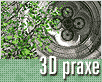Fotografický magazín "iZIN IDIF" každý týden ve Vašem e-mailu.
Co nového ve světě fotografie!
Zadejte Vaši e-mailovou adresu:
Kamarád fotí rád?
Přihlas ho k odběru fotomagazínu!
Zadejte e-mailovou adresu kamaráda:

3D grafika
Modelování prvků architektury, rozeta, díl první
3dpraxe
5. května 2005, 00.00 | Je známou věcí, že pokud to jde, měly by být modely spojité a pokud možno co se počtu objektů týče, co nejjednodušší. Podle tohoto zadání si vyzkoušíme modelování rozetky zasazené na severní stěně nad portálem románského kostelíka ve středočeském Vinci.
Když jsem kdysi byl v Paříži, tak mne přítelkyně stále táhla na katedrálu sv. matky boží Notre Dome. Ne že by se mi chtělo, je to asi ještě méně průkazná stavba jak sv. Jiří na Pražském hradě, ale nakonec jsem šli. Bylo to zajímavé, ale nutno přiznat, že ostatní městské pařížské středověké stavby jsou podstatně zajímavější. A tak když jsme vylezli a přítelkyně se ptala co já na to, tak jsem jí řekl něco v tom smyslu, že to je obrovské, impozantní, ale na chrám sv. Mikuláše na starém hradišti ve Vinci u Mladé Boleslavi to nemá. Není nic z toho, je jen krásný. A jelikož se na webu sem tam objevuje dotaz jak modelovat architekturu, tak si vytvoříme rozetku, která je nad portálem tohoto románského kostelíka (je dlouhý cca 13 metrů), pamatujícího největší české historické období, vzestup Přemyslovských králů z počátku 13. století a možná i sklonku 12. Vezměme tedy do rukou kamenické dláto a těžkou palici, se kterou vytvoříme strohou krásu kamene. Vždyť za více jak sto let se tu jistě ukáže i Jan IV. z Dražic, asi největší český politik, zastánce státu proti žebravým řádům a jejich majetku, vždyť Dražice jsou hned vedle.
Tak ale k věci. Celý článek vznikal vlastně jako reakce diskuze, kdy jeden z uživatelů tak trochu stále tápe v tom, jak si poradit s tvorbou architektury, kdy na sebe navazují například rotační tvary se stěnou stavby a podobně. Celý tento případ je trochu „přitažený za vlasy“ jak se říká, protože použitý postup je zřejmě trochu složitější než by musel být. A to hlavně proto, že by celá stěna a hlavní téma práce, rozeta, nemusela být jedním spojitým objektem. Takhle to ale bude celé mít více naučný charakter a také je pravda, že jeden objekt se lépe texturuje jak objekty dva.
Co budeme používat za techniky? V zásadě si vystačíme s polygonovým modelováním, ale základní polotovar si vytvoříme pomocí příkazu Vytažení NURBS a Rotace NURBS . Využijeme tedy práci s primitivními křivkami, které nám vymezí základní tvar okna rozety a zbytek pak odbudeme polygony a zase jen polygony. Návod je určen C4D verze 9, ale věřím, že s trochou trpělivosti jej dokáže sledovat i uživatel verzí starších. Bude to mít jen podstatně pracnější, ale takový je pokrok.
Abychom mohli všichni postupovat najednou, připravil jsem pro modelování podkladový obrázek, který pochází z jednoho zaměření uvedené stavby někdy z počátku minulého století. Snad se tedy nemusíme obávat práv… Uvedený podklad je ke stažení ZDE.
Pokud obrázek máme, stačí si aktivovat přední pohled (F4) a stisknout klávesovou zkratku Shift+V, čímž si načteme do Správce nastavení parametry aktuálního pohledu. Přejdeme na stránku Pozadí a načteme do pole Obrázek stažený podklad. Posun a rozměr podkladu nastavíme tak, aby byla v tomto pohledu střed čelního pohledu rozety ve středu scény. V uvedeném příkladu je velikost obrázku v zobrazení 800 x 539,13 jednotek, posun v X 163,3 a v Y -24,3. Podobné nastavení samozřejmě provedeme i u vrchního pohledu (F2) tak, abychom viděli řez rozetou. Nezapomeneme při tom na to, že v R9 lze podkladový obrázek natočit pomocí parametru Rotace na stránce Pozadí Správce nastavení při definování podkladu v pohledu.
Pokud máme, můžeme začít. A začátek se bude takřka výlučně odehrávat v čelním pohledu, tedy v pohledu vyvolaném zkratkou F4.
Začneme tak, že si pomocí Objekty > Křivky > N-úhelník vytvoříme první N-úhelníkovou křivku. Ve Správci nastavení zadáme počet stěn na 24 a velikost upravíme interaktivně tak, aby odpovídala vnitřní hraně kružby rozety. Pokud budete mít stejné podklady jako já a nebudete je upravovat, pak by měla velikost být asi 37 jednotek. Také si vertikálně vytvořený N-úhelník umístíme tak, aby byl uprostřed kopírované kružby rozety (samozřejmě v režimu nástroje Posun a jen ve směru osy Y).

Ve Správci objektů uchopíme právě vytvořený N-úhelník, stiskneme Ctrl a tahem jej zkopírujeme. U nového N-úhelníku upravíme velikost tak, aby svým tvarem obepínal vnější linii kružby listu rozety. U mne to je cca 61 jednotek.

Ve Správci objektů si vybereme obě vytvořené parametrické křivky a pomocí zkratky C je převedeme na křivky obecné. Stále je máme vybrané a tak je spojíme pomocí Funkce > Spojit. Vytvoříme tím křivku novou, která se de facto skládá ze dvou segmentů, kdy každý jeden reprezentuje předešlou samostatnou křivku. Předešlé dvě křivky smažeme.

Vytvoříme si objekt Objekty > NURBS > Vytažení NURBS a pod tento objekt dáme právě vytvořenou křivku se dvěma segmenty. Aby to bylo opravdu hodně snadné, tak si vybereme objekt Vytažení NURBS a na stránce Objekt Správce nastavení zadáme hodnoty vytažení ve všech směrech 0. Přejdeme na stránku Uzávěry a zde aktivujeme jen jeden! uzávěr. Pokud se na scénu podíváme v režimu, který nám zobrazí hrany, pak zjistíme, že se nám vytvořil soustředný polygonový kruh (celou tuhle anabází jsme si mohli odpustit pomocí primitiva Kruh, ale takhle to je možná zábavnější). Ujistíme se také, že je dole aktivní volba tvorby čtyřúhelníků.


Objekt Vytažení NURBS si převedeme na polygony tak, že si jej vybereme a stiskneme klávesu C. Aktivujeme si režim editace hran. Pomocí Výběr > Prstenec z hran si vybereme všechny hrany vytvořeného prstence. Pak je pomocí nástroje Struktura > Vyjmout hrany rozdělíme tak, že nám vznikne další smyčka hran, která nám bude kopírovat první vnitřní hranu v kružbě listu rozety.

Vytvoříme si pomocí Objekty > Křivky > N-úhelník další křivku N-úhelníku. Tuto křivku necháme tam, kde nám vznikla, tedy v počátku globálního systému a také počátku naší rozety. Vytvořenou primitivní křivku nastavíme pomocí Správce nastavení. V prvé řadě nastavíme velikost. Tato křivka by měla svým tvarem kopírovat vnější hranu vloženého čtyřlistové kružby. Hodnota vyjde asi 128. A počet segmentů? Ten je závislý na tom, aby bylo možná ve vrchní partii v budoucnu přemostit, mně vyšel 44.
Nyní si velký N-úhelník zkopírujeme a pouze změníme jeho velikost tak, aby lícoval s vrchním bodem vytvořeného prstence prvního lístku kružby. Můžeme si tedy pomoci tak, že se přepneme do režimu bodů a označíme si tento vrchní bod a ve směru osy Y pak zjistíme velikost poloměru zkopírovaného N-úhelníku.

Abychom měli jasno, tak si obě parametrické křivky převedeme na křivky obecné (stisknutím klávesy C). Můžeme si všimnout, že se nám opravdu body po „linii kryjí“, tedy pokud vytáhneme polygony z hran u polygonového prstence, pak tyto nové polygony budou směřovat směrem k bodům, které jsou na vytvořených křivkách.
Aktivujeme si režim editace hran, vybereme si vnější hrany na levé straně polygonového prstence a to pouze ty, které jsou v oblasti kde je plocha rozety (nikoliv v oblasti skla) a které nejsou již v oblasti další kružby okna. Provedeme příkaz Struktura > Vytažení a potáhneme nové hrany směrem ven tak, abychom vytvořili hranu propadlého dekoru a také dosáhli vnější hrany kružby rozety.

Jsme stále v režimu hran a aktivujeme si nástroj Struktura > Nůž. Ve Správci nastavení si aktivujeme režim Čára a také si aktivujeme přichytávání k bodům. Máme-li nástroj nastavený, provedeme řez mezi dvěma body, kde končí vlys v kružbě rozety. Tím přepůlíme hranu na dvě.


Vybereme si hrany, které jsou v oblasti vnitřního vlysu mimo hrany u trojúhelníku a tyto hrany opět vytáhneme.

Aktivujeme si režim hran a nástrojem Posun (Nástroje > Posun), u kterého si aktivujeme přichytávání na body (ve Správci nastavení) a rozmístíme body vytažených polygonů podle obrázku na body křivky, kterou jsme si připravili.

Vybereme si tři hrany, které jsou na okraji „propadliny“ a ty opět vytáhneme a následně rozmístíme.

Všimněme si, že nám chybí ještě dva polygony, abychom tvar dokončili. Tedy nyní tento nedostatek napravíme. V režimu bodů tuto mezeru pomocí nástroje Struktura > Přemostit přemostíme. Případně zarovnáme normály.

Přepneme se do režim hran a vybereme si všechny hrany, které nám zatím překrývají oblast prohlubně. Tyto hrany (i malou u ostrého zakončení) pomocí nástroje Struktura > Vyjmout hrany rozdělíme.

U hrotu nám vznikl jeden čtyřúhelník, který se tváří jako trojúhelník. Pacholek :-). Vybereme si jej a pomocí Funkce > Převést na trojúhelníky tento polygon převedeme na dva trojúhelníkové. Pokud by se nám náhodou vytvořily trojúhelníky špatně orientované, pak stačí otočit pomocí Struktura > Upravit křivku > Posunout pořadí dolů/nahoru upravit pořadí bodů v polygonech a pak provést převedení na trojúhelníky.

Oddálíme si pohled tak, abychom viděli všechny prozatím vytvořené body a také si vše to, co můžeme vzrcadlit a nepotřebujeme, smažeme.

Vybereme si všechny body objektu a aktivujeme si nástroj Struktura > Nůž, ponecháme aktivní režim Čára, ale aktivujeme si přichytávání na body mřížky. A pak vytvoříme řez pod úhlem 45 stupňů a to od místa počátku souřadnic.

To, co je mimo řeznou plochu směrem doleva, smažeme.

Pomocí nástroje Struktura > Svařit si vždy vybereme body, které jsou u sebe a mohli bychom je svařit a svaříme je, čímž zjednodušíme strukturu.

Přepneme se do režimu editace hran a aktivujeme si nástroj Struktura > Posunout a posuneme hranu, která nám prozatím přesahuje. Pak můžeme tvar ještě doladit posunem bodů.

Tím máme základní tvar hotový a dokončení si necháme na příště.
Obsah seriálu (více o seriálu):
- Cinema 4D: Modelování lžičky
- Cinema 4D, modelování rotačních objektů (1)
- Cinema 4D, modelování rotačních objektů (2)
- Cinema 4D: Žárovka
- Cinema4D, modelování pomocí funkce Loft
- Cinema 4D - modelování bez křivek
- Cinema4D - modelujeme lidskou ruku
- Západ slunce v Cinemě snadno a rychle, bez použití jediné bitmapy
- In the Shadows... pokračování návodů ze světa stínů a světel
- In the Shadows... pokračování návodů ze světa stínů a světel, díl druhý
- Výroba louče, aneb hrátky s emitorem částic
- Bodypaint, aneb jak vyrábět textury pro 3D lépe než ve 3D
- Pyrocluster, plugin pro Cinemu 4D nejen na tvorbu pyrotechnických efektů
- Vlasy dělají člověka, Shave and a HairCut pro Cinemu 4D (a nejen pro ni)
- Cinema 4D r8 Oxygen, na prvý pohled
- Cinema 4D r 8 Oxygen a její nové modelovací funkce
- F-Curves, jednoduchá editace animací a další nepopsané funkce v Cinema 4D r8
- Jak na inverzní kinematiku v Cinemě 4D, nejen ve verzi 8
- Cinema: Využití primitivního objektu jako polotovaru pro polygonové modelování
- Jak na realisticky vypadající kovový povrch jen za pomoci shaderů? Snadno!!
- Xfrog 4, to pravé potěšení pro virtuální zahrádku
- Jak si ulehčit animace? No od čeho je tu XPresso!
- Bodypaint 3D 2.0, make up animovaných hvězd!
- CINEMA 4D R 8.5, víc než obyčejná subverze
- CINEMA 4D (R7 a vyšší) - tvorba reálně vypadajícího dřevěného povrchu
- Sketch and Toon, jak dohnat lektora výtvarné výchovy k šílenství
- Shave and HairCut 2
- Terragen a Cinema 4D R8.x
- Radiosita v programu Cinema 4D R7 až 8.5
- Materiál keramiky v Cinemě 4D
- Elektrony, jak na ně v CINEMĚ 4D R6
- Jak na některé volně šiřitelé pluginy v CINEMĚ 4D R6, modelování
- CINEMA 4D R9, uživatelské rozhraní
- Novinky v modelování v CINEMĚ 4D R9, n-úhelníky
- Novinky v modelování v CINEMĚ 4D R9, nové nástroje
- Novinky v modelování v CINEMĚ 4D R9, nové funkce
- Dynamická cesta, vlastní plugin pomocí XPressa
- Modelování bronzové sekery od A do Z
- UV mapa bronzové sekery od A do Z
- Texturování bronzové sekery pomocí BodyPaintu 3D od A do Z
- Vytvoření materiálu a scény bronzové sekery od A do Z
- Tvorba iónského sloupu, voluta hlavice, část první
- Tvorba iónského sloupu, voluta hlavice, část druhá
- Tvorba iónského sloupu, dřík
- UV mapa dříku a hlavice iónského sloupu
- Materiály a scéna iónského sloupu
- Modelování prvků architektury, rozeta, díl první
- Modelování prvků architektury, rozeta, díl druhý
- Cube 3D UV Toolkit
- 50grEy - budiž světlo, zdarma
- 51grEy – a jakpak nám ale vyrostl, co říkáte…
- Shadermania - texturování, ale bez textur
- Cinema 4D6 – Modelace lampy
- CINEMA 4D R 9.5, první postřehy a dojmy
- DPIT 3, víc jak obyčejný plugin
- Světla, co nám rozsvítí
- Ambient Occlusion
- Normálové mapy a "pečení" textur v CINEMĚ 4D R 9.5
- Rhodos, Dělová brána u paláce Velmistrů, díl 1
- Rhodos, Dělová brána u paláce Velmistrů, díl 2
- Rhodos, Dělová brána u paláce Velmistrů, díl 3
- Rhodos, Dělová brána u paláce Velmistrů, díl 4
- Čalouněná židlička s kovovým rámem
- Rhodos, Dělová brána u paláce Velmistrů, díl 5
- Rhodos, Dělová brána u paláce Velmistrů, díl 6
- Rhodos, Dělová brána u paláce Velmistrů, díl 7
- Rhodos, Dělová brána u paláce Velmistrů, díl 8
- Rhodos, Dělová brána u paláce Velmistrů, závěr
- Tvorba zjednodušeného charakteru – plynové masky
- Unikátní textura bez jakýchkoliv zdrojů? Jistě...
- Bierhanzlova mast, pro muže všech kast. A nebo taky Hair…
- Osvětlení interiéru, je libo radiozita? Díl první
- Osvětlení interiéru, je libo radiozita? Díl druhý
Tématické zařazení:
-
23. dubna 2014
Konica Minolta přenesla výhody velkých zařízení do kompaktních modelů
-
11. května 2014
-
23. května 2014
Epson na konferenci Droidcon Berlin ukázal nové možnosti čekající na vývojáře OS Android
-
24. listopadu 2014
-
13. května 2014
Samsung NX3000: retro styl, špičkový výkon a snadná konektivita v jednom přístroji
-
30. listopadu 2014
Nový fotoaparát α7 II: první plnoformát s pětiosou optickou stabilizací obrazu na světě
-
15. prosince 2014
Konica Minolta pomůže živnostenským úřadům s digitalizací dokumentů
-
11. května 2014
-
26. listopadu 2014
Canon Junior Awards již posedmé ocení mladé fotografy v rámci Czech Press Photo
-
21. srpna 2014